1.上传tomcat安装包
yum install lrzsz --- 上传
# cd /opt
#mkdir soft
rz tomcat
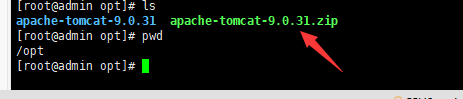
2.上传完成后对tomcat压缩包进行解压
sudo yum install unzip
第一步:修改压缩包的权限: chmod 775 apache-tomcat-9.0.31.zip (后面文件名根据实际填写)
第二步:对tomcat文件进行解压:unzip apache-tomcat-9.0.31.zip
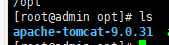
解压后有这样一个没有后缀的文件。
赋予目录权限:chmod -R 775 apache-tomcat-9.0.31
3.对tomcat包进行重新命名
mv apache-tomcat-9.0.31(文件夹名称) tomcat_80(修改后的名称)
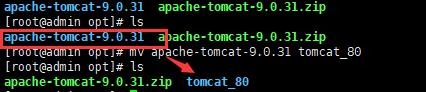
4.修改tomcat的启动、关闭端口
第一步: 放置两个tomcat后,我们就需要去修改他们的启动和关闭端口,避免他们的端口冲突
4.1 进去tomcat_80的配置文件,对配置文件进行修改
#cd /opt/tomcat_80/conf
#vi server.xml
(备注一:如果不熟悉vi命令进去编辑,就下载文件到本地修改完了后再上传覆盖,但是要注意文件权限是否变化了)
(备注二:如果是部署两个tomcat的话,只修改其中一个即可,比如说只修改tomcat_8080这个tomcat的配置文件)
5.配置CATALINA环境变量
- 完成tomcat配置后,对CATALINA环境变量进行配置,如果服务器只有一个Tomcat的时候可以不用做该步骤。超过2个或以上的都需要
5.1 修改环境变量
改/etc目录下的profile文件,添加一组java环境变量,和两组CATALINA环境变量;修改后的profile文件示例如下:
#tomcat_80
export CATALINA_BASE=/opt/tomcat80--------(第一个tomcat实际路径)
export CATALINA_HOME=/opt/tomcat80
export TOMCAT_HOME=/opt/tomcat80
#tomcat_8080
export CATALINA_BASE2=/opt/tomcat_8080 -----(第二个tomcat实际路径)
export CATALINA_HOME2=/opt/tomcat_8080
export TOMCAT_HOME2=/opt/tomcat_8080
(把上面的信息添加到/etc/prfile文件的最前面,注意把备注的中文去掉,如果有第二个以上,按照这个方式继续写第三个tomcat配置信息)
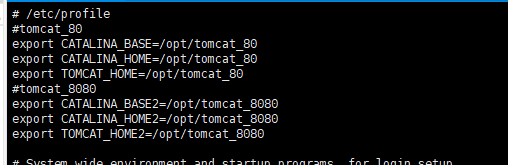
修改完成后使配置生效,执行以下命令(记得执行)
#source /etc/profile

5.3 修改两个tomcat下面bin下的catalina.sh文件。修改后的示例如下:
#cd /opt/tomcat_80/bin
#vi catalina.sh
(插入以下内容,放在最前面)
export JAVA_HOME=/usr/lib/jvm/java-1.8.0-openjdk-1.8.0.242.b08-0.el8_1.x86_64/jre(前面查询到的java路径,在最后加/jre)
export CATALINA_HOME=$CATALINA_HOME
export CATALINA_BASE=$CATALINA_BASE
修改第二个tomcat_8080的catalina.sh文件,修改后的示例如下:
#cd /opt/tomcat_8080/bin
#vi catalina.sh
(插入以下内容,放在最前面)
export JAVA_HOME=/usr/lib/jvm/java-1.8.0-openjdk-1.8.0.242.b08-0.el8_1.x86_64/jre(前面查询到的java路径,在最后加/jre)
export CATALINA_BASE=$CATALINA_BASE2
export CATALINA_HOME=$CATALINA_HOME2
6.启动tomcat测试是否能正常启动
#cd /opt/tomcat_80/bin
#nohup sh startup.sh &
# ps -ef|gerp tomcat(查看tomcat是否启动成功)
7.关闭tomcat方法
#ps -ef |grep tomcat
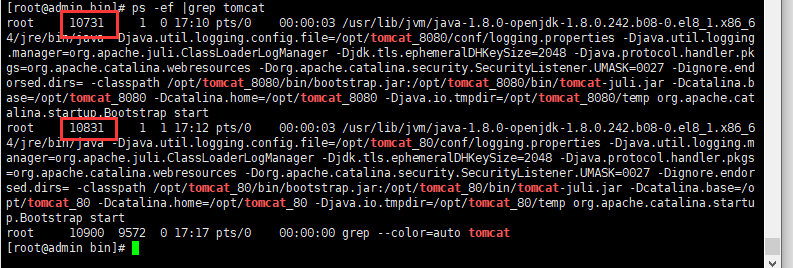
#kill -9 10731
#kill -9 10831